2017年11月07日
!成功! 故障したハードディスクが基板交換+αで復活
故障したハードディスクのドナーとなるハードディスクをヤフオクで落札し、届いたので、早速作業に取り掛かります。
これまでの経緯は、このブログや、このブログを参照してください。
今回のケースでは、ほぼ間違いなく基板の故障だろうとの予測で、基板交換を試みました。ハードディスクの故障は様々な原因があります。
ハードディスクが故障したからといって、ここで紹介する方法で復旧できるのは、ごく限られた場合です。
誤った方法で修理しようとすると、正しい方法だったら復旧できていたはずのデータを壊しかねません。
特に大切なデータがある場合は、以下のような専門業者に相談した方が良いと思います。


それでは、作業手順です。
まずはドナーとなるハードディスクと、故障したハードディスクの外観を比べてみます。
製造年月日が、それぞれ、2010年4月10日と、2010年4月17日で、2日違いです。
製造年月日が離れていると設計が変更になっている可能性が高くなり、部品の互換性が無いかもしれないので、なるべく製造年月日の近いドナーを探しました。

製造年月日は近いのですが、細かいところは色々と違うようです。

基板は、同じ設計のように見えます。


それぞれ4つのトルクスビスを外し、基板を分離します。
基板のパターンや実装されている部品は同じようです。

重要なのがここです。赤丸で囲んだ箇所のICです。
"Winbond 25X20ALNIG"と、刻印があります。
Winbond製 2Mbitのシリアルフラッシュメモリです。個々のハードディスク固有のデータが書き込まれています。
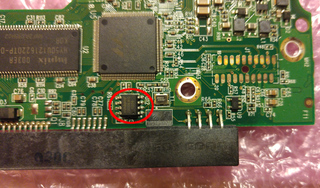
基板を乗せ換えただけでは、固有のデータが一致せず、まともにアクセスできなくなります。
故障した基板上のこのICの中身を吸い出して、ドナーの基板上のICに上書きすればよいのでしょうが、そのようなリーダー/ライターは持ち合わせていません。
少々強引ではありますが、故障した基板からICを外して、ドナーの基板のICと乗せ換えます。
まず、故障した基板のICの足にはんだをてんこ盛りにして・・・

半田ごてを、てんこ盛りにしたはんだのところに、数秒おきに交互に当てながら、ICをピンセットでずらしていきます。
辛抱強くはんだを温めていくと、ICを取り外すことができます。
無理な力を加えて外そうとすると、基板上のパターンが剥がれる事があるので、慎重に作業します。

取り外したICは、ドナー基板に取り付けるので、足に付着しているはんだは、半田ごてで温めながら取り去ります。

ドナー基板も同様に、このICを取り外します。
ドナー基板の方は、故障基板から取り外したICを取り付ける必要があるので、ICを取り外した跡に残っているはんだははんだ吸い取り線を使って綺麗にし、パーツクリーナーで付着したフラックスを綺麗に取り去ります。

ドナー基板にICを乗せ(ICの向きを間違えないように1番ピンを確認)、8本の足にはんだをほんの少しずつ流し込みはんだ付けします。

無事にドナー基板に故障基板のICを移植できました。
あとは、ハードディスク本体にドナー基板を取り付け・・・
いざ動作確認。
電源投入で・・・無事スピンアップ!
デバイスマネージャーで確認すると・・・
無事に認識!
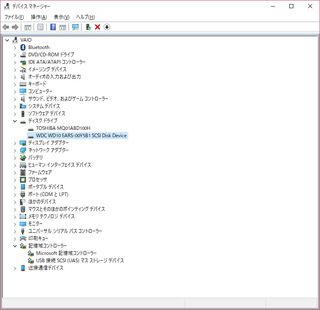
CrystalDiskInfoでも正常に情報を取得できてます。
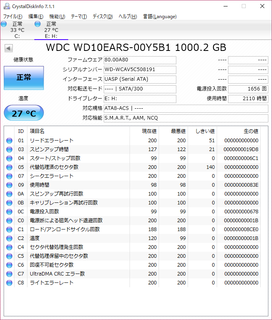
念の為、HDDSCANで全領域チェック。
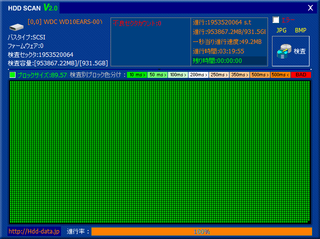
不良セクタは、無さそうです。
無事に復活しました
パーティションも問題なくマウントされ、バックアップデータも無事に救出することができました
あーよかった。




これまでの経緯は、このブログや、このブログを参照してください。
今回のケースでは、ほぼ間違いなく基板の故障だろうとの予測で、基板交換を試みました。ハードディスクの故障は様々な原因があります。
ハードディスクが故障したからといって、ここで紹介する方法で復旧できるのは、ごく限られた場合です。
誤った方法で修理しようとすると、正しい方法だったら復旧できていたはずのデータを壊しかねません。
特に大切なデータがある場合は、以下のような専門業者に相談した方が良いと思います。
それでは、作業手順です。
まずはドナーとなるハードディスクと、故障したハードディスクの外観を比べてみます。
製造年月日が、それぞれ、2010年4月10日と、2010年4月17日で、2日違いです。
製造年月日が離れていると設計が変更になっている可能性が高くなり、部品の互換性が無いかもしれないので、なるべく製造年月日の近いドナーを探しました。

製造年月日は近いのですが、細かいところは色々と違うようです。

基板は、同じ設計のように見えます。


それぞれ4つのトルクスビスを外し、基板を分離します。
基板のパターンや実装されている部品は同じようです。

重要なのがここです。赤丸で囲んだ箇所のICです。
"Winbond 25X20ALNIG"と、刻印があります。
Winbond製 2Mbitのシリアルフラッシュメモリです。個々のハードディスク固有のデータが書き込まれています。
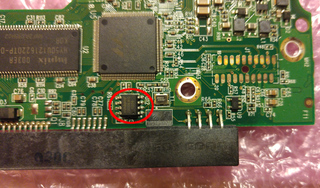
基板を乗せ換えただけでは、固有のデータが一致せず、まともにアクセスできなくなります。
故障した基板上のこのICの中身を吸い出して、ドナーの基板上のICに上書きすればよいのでしょうが、そのようなリーダー/ライターは持ち合わせていません。
少々強引ではありますが、故障した基板からICを外して、ドナーの基板のICと乗せ換えます。
まず、故障した基板のICの足にはんだをてんこ盛りにして・・・

半田ごてを、てんこ盛りにしたはんだのところに、数秒おきに交互に当てながら、ICをピンセットでずらしていきます。
辛抱強くはんだを温めていくと、ICを取り外すことができます。
無理な力を加えて外そうとすると、基板上のパターンが剥がれる事があるので、慎重に作業します。

取り外したICは、ドナー基板に取り付けるので、足に付着しているはんだは、半田ごてで温めながら取り去ります。

ドナー基板も同様に、このICを取り外します。
ドナー基板の方は、故障基板から取り外したICを取り付ける必要があるので、ICを取り外した跡に残っているはんだははんだ吸い取り線を使って綺麗にし、パーツクリーナーで付着したフラックスを綺麗に取り去ります。

ドナー基板にICを乗せ(ICの向きを間違えないように1番ピンを確認)、8本の足にはんだをほんの少しずつ流し込みはんだ付けします。

無事にドナー基板に故障基板のICを移植できました。
あとは、ハードディスク本体にドナー基板を取り付け・・・
いざ動作確認。
電源投入で・・・無事スピンアップ!
デバイスマネージャーで確認すると・・・
無事に認識!
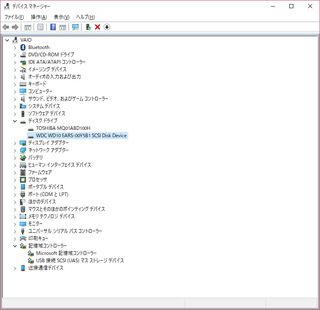
CrystalDiskInfoでも正常に情報を取得できてます。
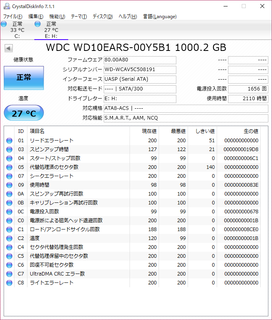
念の為、HDDSCANで全領域チェック。
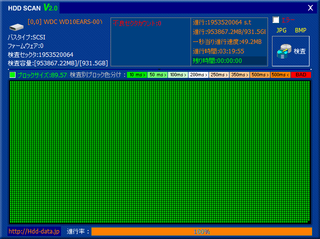
不良セクタは、無さそうです。
無事に復活しました
パーティションも問題なくマウントされ、バックアップデータも無事に救出することができました
あーよかった。
タグ:HDD
【このカテゴリーの最新記事】
この記事へのトラックバックURL
https://fanblogs.jp/tb/6943942
※ブログオーナーが承認したトラックバックのみ表示されます。
この記事へのトラックバック


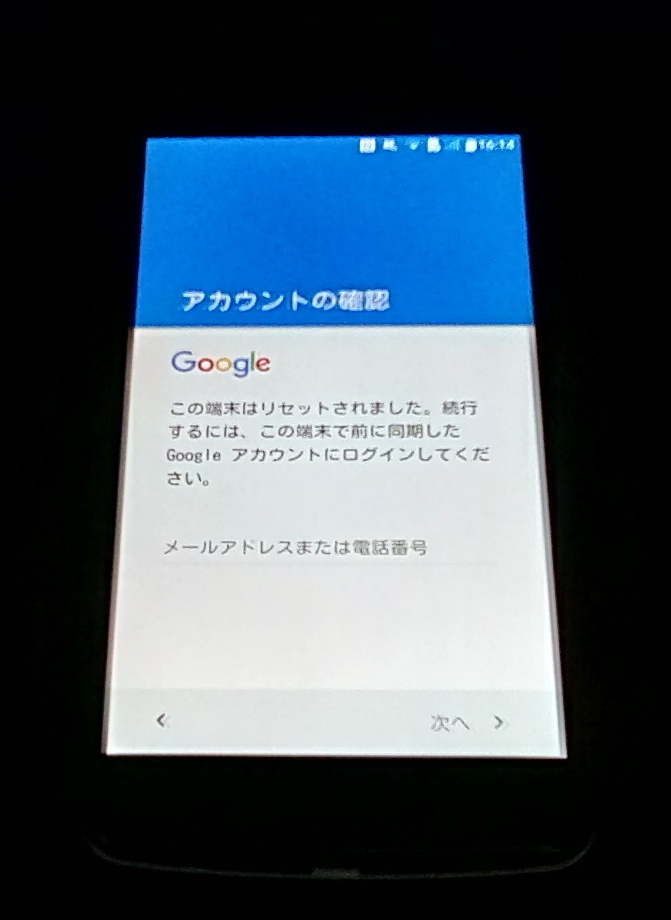

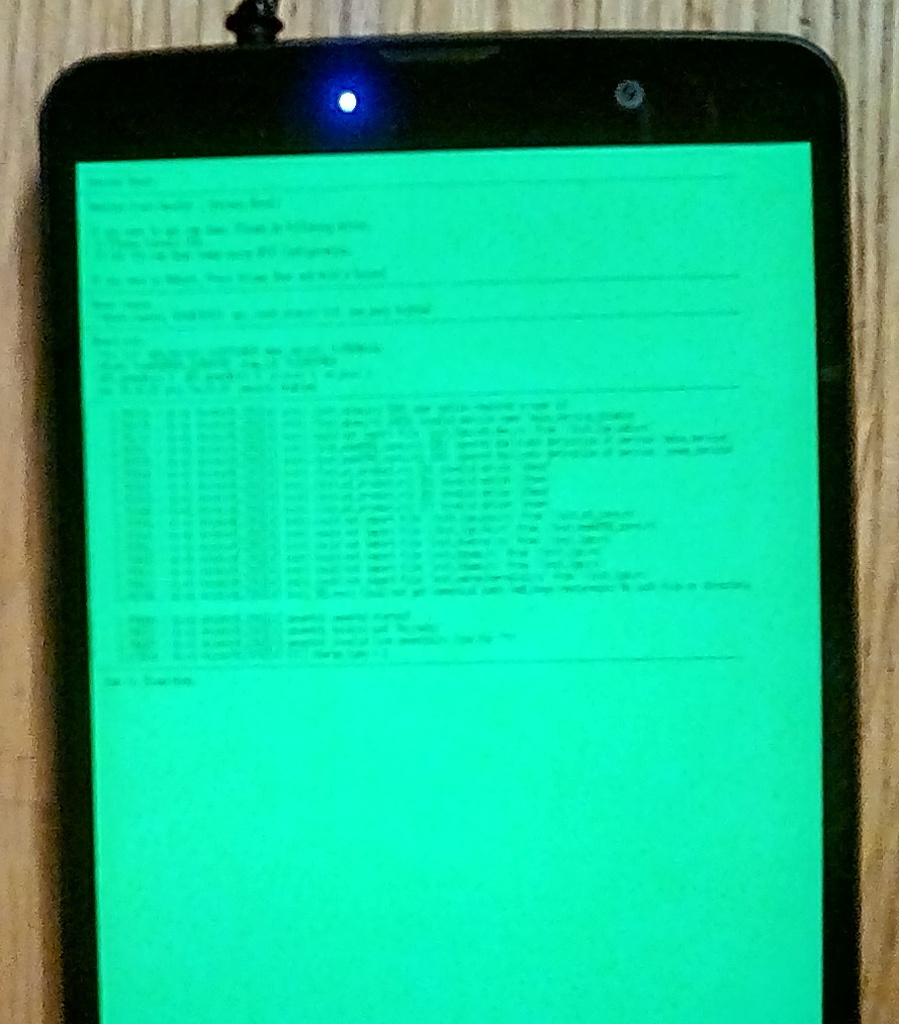



データ復旧おめでとうございます。
微力ながら、お力になれたようで嬉しく思います。
ご丁寧にコメントを頂きましてありがとうございます。
コメントを拝読いたしまして、大変励みになりました。
いつか新しい記事を書こうと思いながら、長い時間が経ってしまいました…
年をとるにつれて、更新が億劫になってしまい…
因みに私は細かい作業をする時はダイソーの老眼鏡を愛用しています。
はじめまして。3年以上更新されていないようなので、もはやご覧になっていないかもしれませんが、お礼を申し上げたくて、書き込みます。
長年、映画の録画ファイルをためこんできた3TBのハードディスクが、ひょんなことから火を噴いて、アクセスできなくなりました。ん十万かけてリストアしてもらうほどではないけれど、それでもやっぱり悔しくて、ネットでいろいろ検索しているうちに、このページに出会いました。
それでやってみようと考えたのです。そのときまでトルクスねじのドライバーも持ってなく、半田吸い取り線の存在すら知らず、そのうえもはや老眼で手許の細かいものがよく見えず(老眼鏡は見得をはって未入手)、おまけに細かい作業をしようと思うと、右手がプルプル震える自分です。思えば無謀な決断でした。
教わったとおりにヤフオクで中古品を入手。基板を取り外してびっくり。交換するチップがまさかこんなに小さいとは! さっそく極小部品を半田付けする方法というのをネットで検索しました。そうか、いろいろ専門的な道具があるのだとそのとき知りました。手許には35wの安物の家庭用半田ごてと附属の半田しかありません(半田吸い取り線は必要だと教わったのでトルクスドライバーと一緒に事前に入手してました)。
無謀に無謀を重ねるような話でしたが、それでもまあ、トライしてみようと、やってみました。それはもう何度あきらめようと思ったことか。もちろん一度でうまくいくわけはありません。気を取り直して、一からやりなおして接続してもまたダメ、のくり返しでした。
でも、くり返すうちに少しコツが掴めたのでしょうか。何度目かにして、無事スピンアップしたときには、泣きそうでした。
それから3TBほぼ満タンだった中身を健康なハードディスクにコピー。それを最後まで見届けようとしたら、朝になってしまって今書いています。
本当に感激しました。このページを読まなかったら諦めていたと思います。心から感謝を申し上げたくて、長々と書きました。サイトのトップに「困った人のお役に立てれば」と書かれています。まさにそのとおりのことが起きました。本当にありがとうございました。
もう更新されていないようですが、どこか別のところでその気持ちを継続されていることと信じています。どうかこれからもお元気でご活躍下さいませ。